编辑点评:微软官方出的一个支持生成和运行下一代应用程序的组件
很多Windows用户在使用一些软件时需要. NET的支持,.NET Framework 4是支持生成和运行下一代应用程序和 XML Web Services 的内部 Windows 组件,很多基于此架构的程序需要它的支持才能够运行,由微软官方开发,全面且统一的编程模型工具。

安装说明
1、重要事项:请确保计算机上已安装最新的WindowsServicePack和关键更新。若要查找安全更新,请访问WindowsUpdate。如果安装的是XP的64位版本或Windows2003,则可能需要安装Windows图像处理组件。可以在此处找到Windows图像处理组件的32位版本。可以在此处找到Windows图像处理组件的64位版本。
2、在本页面下载,若只需要较小的x86版本的安装程序,则可以在此处找到此安装程序。如果需要在ia64上进行安装,请使用在此处找到的ia64安装程序。
3、若要立即开始安装,请单击“运行”。
4、若要将下载的文件保存到计算机上,以便稍后进行安装,请单击“保存”。
5、若要取消安装,请单击“取消”。
软件特色
1、可以满足所有通过.NET框架开发软件的需求。
2、支持使用VS编辑程序以及开发游戏的时候使用。
3、支持为本地软件配置启动的脚本。
4、可以自动安装到您电脑指定net框架。
5、在使用编辑工具的时候也需要.NET Framework 4.6.1兼容。
6、可以升级微软内置的组件系统。
7、从建立网络框架的时候使用。
支持的系统
Windows 10
Windows 8(x86 和 x64)
Windows 8.1(x86 和 x64)
Windows 7 SP1(x86 和 x64)
Windows Server 2012 (x64)
Windows Server 2012 R2 (x64)
Windows Server 2008 R2 SP1 (x64)
常见问题
安装未成功怎么办?
1、计算机(右键)—管理—服务和应用服务—服务—Windows Update—右键—停止
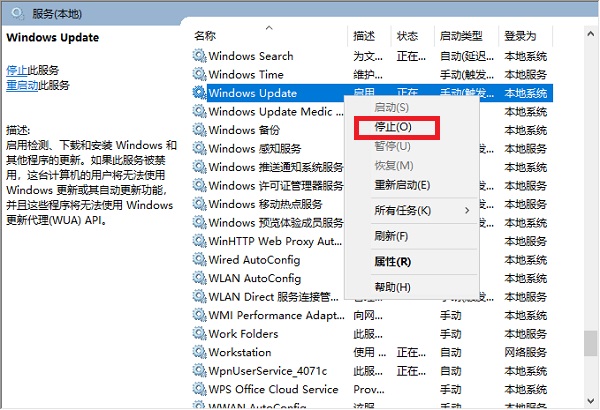
2、开始—运行—输入%windir%—确定

3、找到有个叫SoftwareDistribution的文件夹,把它重命名为SDold
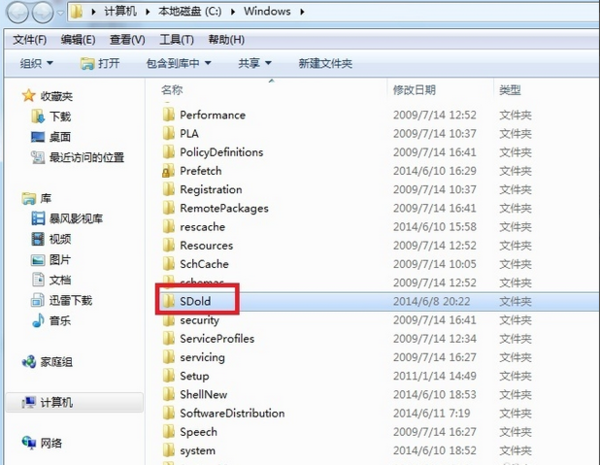
4、计算机(右键)—管理—服务和应用服务—服务—Windows Update—右键—启动
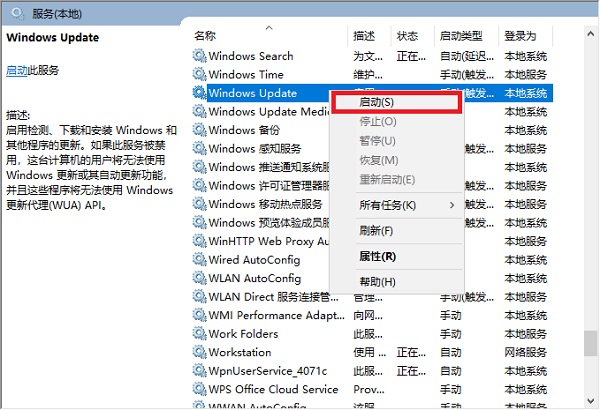
5、开始——运行——输入regedit——回车
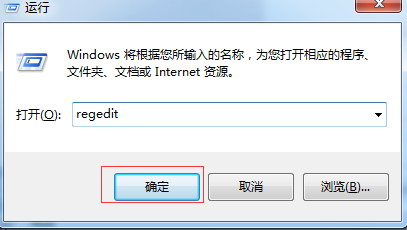
6、找到注册表,HKEY_LOCAL_MACHINESOFWAREMicrosoftInternet Explorer下的MAIN子键,右击MAIN后,在弹出的菜单中找到“权限”,点击后就会出现“完全控制”等字样,勾上即可,确定,一路确定到退出即可。
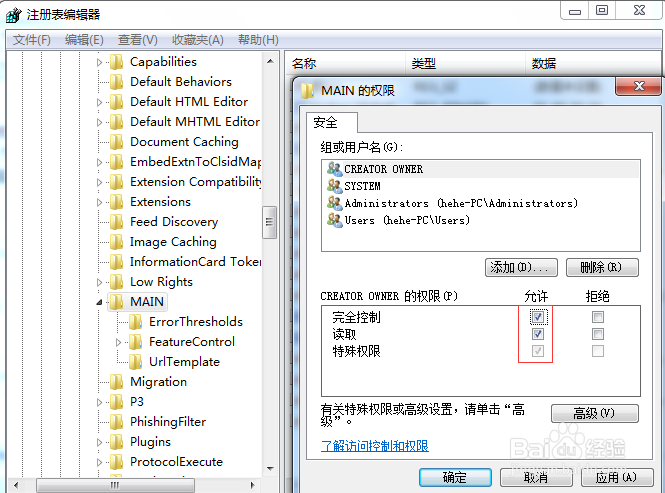
7、重启电脑—完美安装.NET framework 4.0
怎么卸载.net framework4
1、打开【控制面板】,找到【卸载程序】,点击之后,我们找到.net framework,鼠标右键,我们选择"卸载"
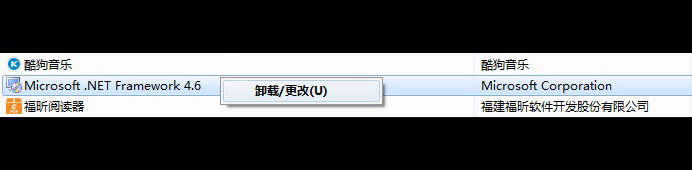
2、之后会打开.net framwork 4.0的卸载窗口,我们需要选择的是“从此计算机中删除.NET Framwork 4 Client Profile”选项,然后点击下方的“继续”按钮。
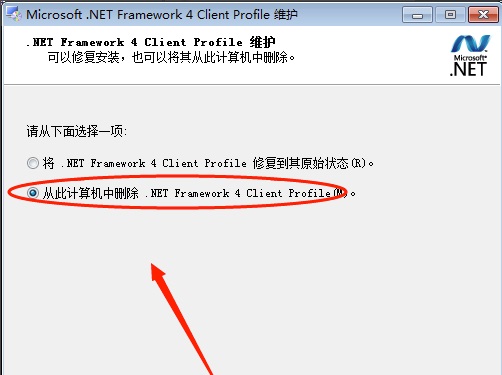
3、静静等待卸载完成,这个过程可能较长,请耐心等待。
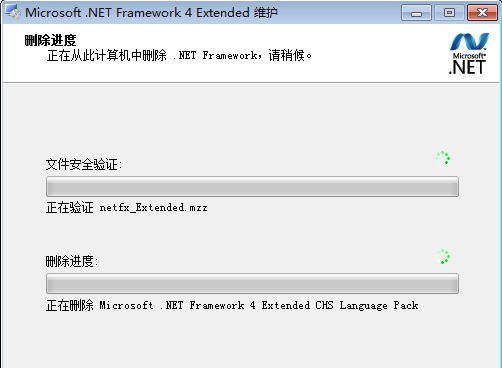
4、.net framwork 4.0卸载完成后,需要重启电脑才能完全卸载。如果计算机仍在进行其他工作的话,可以选择“稍后重新启动”。
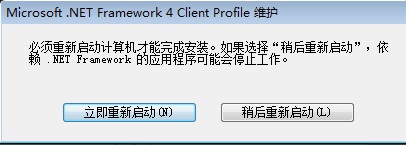
安装步骤
1、打开安装程序进入安装向导,单击勾选上左下方的“我已阅读并接受许可条款”,并在右下方有两个按钮,分别可以将条款打印或以文件形式保存下来。确认安装后,点击下方的“继续”按钮即可。

2、.net framework 4.0的安装大约需要5分钟,请耐心等待。
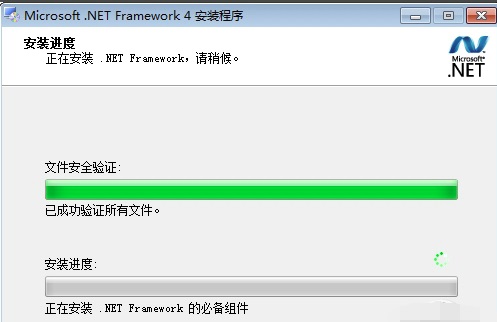
3、安装结束后,会自动跳转至安装完成界面,直接点击下方的“完成”按钮即可退出安装。
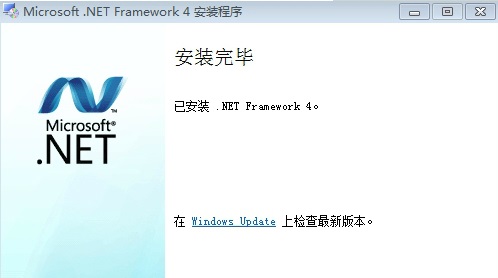


 Java SE Development Kit JDK 15x64位官方版
Java SE Development Kit JDK 15x64位官方版 Jetbrains全家桶下载
Jetbrains全家桶下载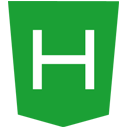 HBuilderX绿色版
HBuilderX绿色版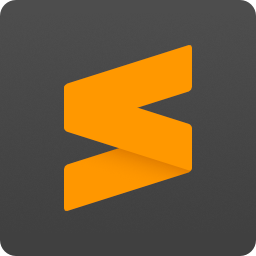 Sublime Text4中文版
Sublime Text4中文版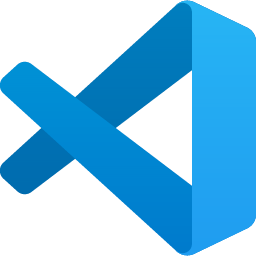 VS Code微软开源免费代码编辑器
VS Code微软开源免费代码编辑器 蓝冰apk反编译大师最新版
蓝冰apk反编译大师最新版 010 Editor破解版
010 Editor破解版 PLSQL Developer最新版
PLSQL Developer最新版 PyCharm激活专业版
PyCharm激活专业版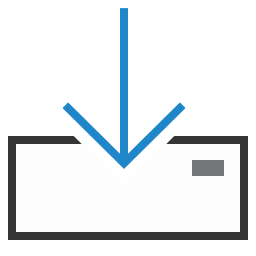 Inno Setup安装程序制作软件
Inno Setup安装程序制作软件



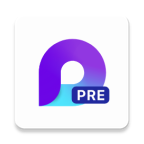
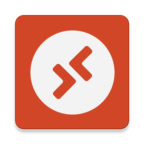
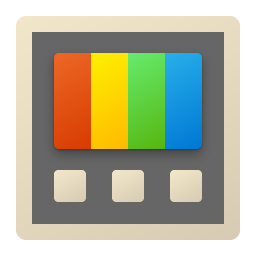


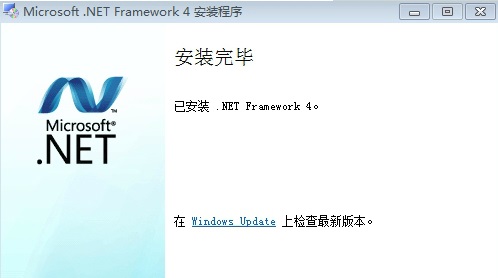

 gstarcad2021永久破解补丁1.0绿色免费版
gstarcad2021永久破解补丁1.0绿色免费版 photoshopcs6破解补丁(32位/64位)绿色免费版
photoshopcs6破解补丁(32位/64位)绿色免费版 轩辕剑7二十五项修改器peizhaochen版1.02防封免费版
轩辕剑7二十五项修改器peizhaochen版1.02防封免费版 人物角色骨骼动作绑定控制工具(Rigomator)1.0.3绿色免费版
人物角色骨骼动作绑定控制工具(Rigomator)1.0.3绿色免费版 流放之路ninja装备技能汉化插件3.12.2防封稳定版
流放之路ninja装备技能汉化插件3.12.2防封稳定版 CSS Spider Chrome插件1.0绿色免费版
CSS Spider Chrome插件1.0绿色免费版 .net framework 2.0官方安装包32位/64位/ia64位简体中文版
.net framework 2.0官方安装包32位/64位/ia64位简体中文版 Microsoft .net framework3.5官方正式版简体中文版
Microsoft .net framework3.5官方正式版简体中文版 Autodesk通用注册机2020绿色免费版
Autodesk通用注册机2020绿色免费版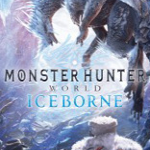 怪物猎人世界冰原多功能无限生命修改器防封版1.0绿色免费版
怪物猎人世界冰原多功能无限生命修改器防封版1.0绿色免费版 Adobe GenP(Adobe产品补丁)3.0绿色免费版
Adobe GenP(Adobe产品补丁)3.0绿色免费版 pycharm激活补丁2020中文版
pycharm激活补丁2020中文版 大小: 43.9M
大小: 43.9M



支持( 1 ) 盖楼(回复)